Η μουσική είναι ένα πολύ σημαντικό μέρος των περισσότερων ταινιών, ορίζοντας τον τόνο για το βίντεό σας και το Apple iMovie δεν διαφέρει. Μερικές φορές, τα βίντεο στο iMovie θα είναι εκπληκτικά με ήχο φόντου. Για παράδειγμα, εάν επεξεργάζεστε ένα βίντεο γάμου, θα ήταν καλύτερα να προσθέσετε ένα τραγούδι γάμου στο παρασκήνιο. Ευτυχώς, το iMovie σας δίνει τη μεγάλη επιλογή να προσθέσετε ήχο φόντου στο έργο iMovie. Στο επόμενο άρθρο, θα σας δείξουμε πώς να προσθέσετε ήχο στο iMovie λεπτομερώς.
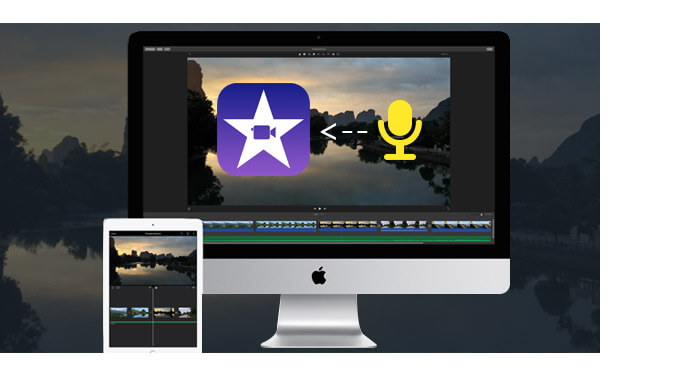
Peppa Pig YouTube
Μουσική υπόκρουση παίξτε έναν εξαιρετικά σημαντικό ρόλο στο να κάνετε ένα βίντεο πιο ζωντανό και συγκινητικό. Το iMovie είναι μια εξαιρετική επιλογή για την επίτευξη αυτού του στόχου. Ακολουθεί ένας αναλυτικός οδηγός για τον τρόπο προσθήκης μουσικής στο iMovie.
Βήμα 1 Ανοίξτε το πρόγραμμα περιήγησης "Μουσική και ηχητικά εφέ"
Ανοίξτε το έργο iMovie, επιλέξτε "Παράθυρο"> "Μουσική και ηχητικά εφέ" ή κάντε κλικ στο κουμπί "Μουσικά και ηχητικά εφέ" στη γραμμή εργαλείων iMovie για να εμφανίσετε το πρόγραμμα περιήγησης μουσικής και ηχητικών εφέ.
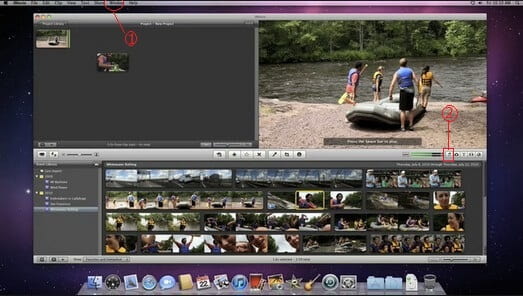
Βήμα 2 Βρείτε την επιθυμητή μουσική υπόκρουση στο iMovie
Περιηγηθείτε για να βρείτε τη μουσική που θέλετε να προσθέσετε στο έργο σας, υπάρχουν τέσσερις φάκελοι για να βρείτε το αρχείο ήχου που θέλετε: iMovie Sound Effects, iLife Sound Effects, GarageBand και iTunes. Ή μπορείτε να χρησιμοποιήσετε το πεδίο Αναζήτηση για να βρείτε το αρχείο ήχου που θέλετε με το όνομα.
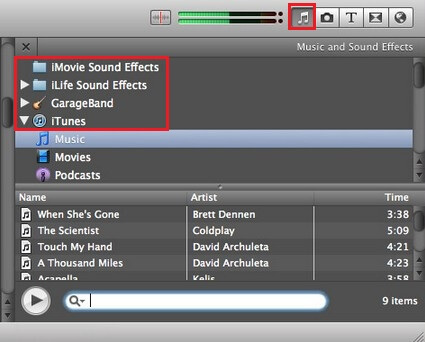
Βήμα 3 Προσθέστε μουσική υπόκρουση στο iMovie
Αφού βρείτε τον ήχο που θέλετε να προσθέσετε ως ήχο φόντου, ήρθε η ώρα να προσθέσετε ήχο σε βίντεο στο iMovie. Κάντε κλικ στο στοχευμένο ήχο, κρατήστε το και σύρετέ το στο έργο σας, ενώ βεβαιωθείτε ότι δεν το σύρετε πάνω από ένα κλιπ. Όταν δείτε το πράσινο σύμβολο Προσθήκη (+), μπορείτε να αφήσετε το κουμπί του ποντικιού. Η μουσική ξεκινά στην αρχή του έργου σας και τελειώνει με το βίντεό σας.
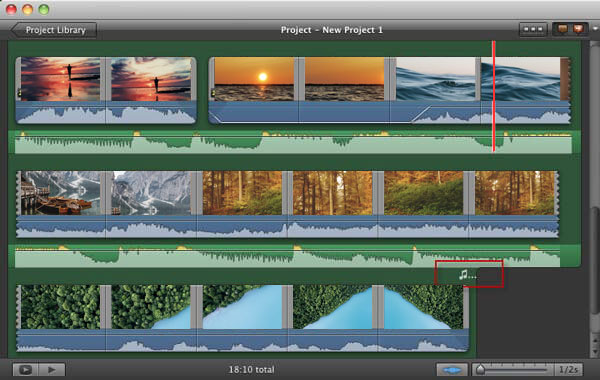
Εάν το τραγούδι που προστέθηκε είναι μεγαλύτερο από το βίντεό σας, εμφανίζεται μια ένδειξη μουσικής πάνω από το τελευταίο στοιχείο του προγράμματος περιήγησης έργου.
Εάν η μουσική δεν καλύπτει ολόκληρο το βίντεο, μπορείτε να προσθέσετε περισσότερη μουσική σύροντάς την στη μουσική υπόκρουση του έργου σας. Το iMovie θα προσθέσει αυτόματα ένα δευτερόλεπτο cross-fade μεταξύ των κλιπ όπου συναντιούνται.
Βήμα 4 Προσαρμόστε τη μουσική υπόκρουση
Τώρα μπορείτε να επεξεργαστείτε και να προσαρμόσετε τη μουσική φόντου στο iMovie, έτσι ώστε η μουσική να μπορεί να ξεκινήσει κάπου στη μέση του τραγουδιού κ.λπ. Επιλέξτε το κλιπ μουσικής φόντου, κάντε κλικ στο γρανάζι και επιλέξτε "Clip Trimmer", "Clip Adjustments" και "Audio Προσαρμογές "για να προσαρμόσετε τη μουσική υπόκρουσης iMovie. Μπορείτε να περικόψετε τη μουσική, να ρυθμίσετε την ένταση και να ρυθμίσετε τη μείωση του ήχου, να μειώσετε τα εφέ κ.λπ.
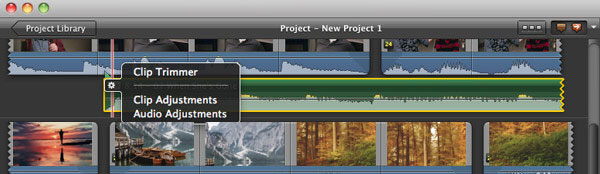
Μπορείτε να δείτε τον οδηγό βίντεο παρακάτω:


Εκτός από το iMovie, μπορείτε επίσης να χρησιμοποιήσετε μια εναλλακτική λύση iMovie για να εφαρμόσετε ηχητικά εφέ για να γυαλίσετε το βίντεό σας. Video Converter Ultimate είναι ένα πολύ πιο ισχυρό πρόγραμμα επεξεργασίας βίντεο που σας επιτρέπει προσθήκη εξωτερικού κομματιού ήχου σε βίντεο μέσα σε απλά βήματα. Παρέχει επίσης εκτεταμένη ποσότητα ηχητικών εφέ, οπτικών εφέ και περισσότερων δυνατοτήτων που μπορείτε να χρησιμοποιήσετε για να αξιοποιήσετε στο έπακρο το βίντεό σας. Τώρα κατεβάστε δωρεάν αυτό το εργαλείο επεξεργασίας βίντεο και μάθετε πώς να προσθέτετε μουσική υπόκρουση στο βίντεο όπως παρακάτω.
Βήμα 1 Κατεβάστε, εγκαταστήστε και ανοίξτε αυτό το πρόγραμμα προσθήκης ήχου με όλες τις δυνατότητες στον υπολογιστή σας.

Βήμα 2 Κάντε κλικ στην επιλογή "Προσθήκη αρχείων" στη γραμμή μενού για να επιλέξετε και να φορτώσετε βίντεο σε αυτό το λογισμικό.

Βήμα 3 Κάντε κλικ στην επιλογή "Προσθήκη κομματιού ήχου" για να προσθέσετε το κομμάτι ήχου στο βίντεό σας. Επιτρέπεται επίσης να προσθέσετε υπότιτλους στο βίντεο.

Βήμα 4 Επιλέξτε την κατάλληλη μορφή βίντεο εξόδου από την αναπτυσσόμενη λίστα "Μετατροπή όλων σε". Στη συνέχεια, κάντε κλικ στο κουμπί "Μετατροπή όλων" για να επιβεβαιώσετε τη λειτουργία της προσθήκης ήχου σε βίντεο. Με λίγα μόνο κλικ, μπορείτε εύκολα να προσθέσετε μουσική υπόκρουση στο βίντεο ή να αντικαταστήσετε το αρχικό κομμάτι ήχου.


Μπορείτε να χρησιμοποιήσετε τραγούδια iTunes στο iMovie;
Η Apple Music είναι μια υπηρεσία ροής με κρυπτογράφηση. Μπορείτε να εισαγάγετε τη μουσική του iTunes που αγοράσατε στο έργο iMovie.
Πού είναι αποθηκευμένη η μουσική του iMovie;
Το iMovie θα αποθηκεύσει αυτόματα τη μουσική, το βίντεο και την εικόνα σας στο φάκελο αρχείων που ονομάζεται iMovie Library στον φάκελο Ταινίες του υπολογιστή σας.
Πώς επεξεργάζεστε τη μουσική στο iMovie;
Ανοίξτε το iMovie και κάντε κλικ στο Αρχείο> Άνοιγμα έργου για να προσθέσετε τη μουσική. Κάντε κλικ στο κλιπ ήχου στο Timeline και σύρετε τη λαβή για να επιλέξετε το επιθυμητό σημείο έναρξης και τελικού σημείου.
Πώς κάνετε τη μουσική υπόκρουση απαλή στο iMovie;
Στο πρόγραμμα περιήγησης έργου, μετακινήστε το δείκτη σας πάνω από το κλιπ ήχου. Επιλέξτε Audio Adjustments από το αναδυόμενο μενού Action. Μπορείτε να μειώσετε την ένταση για να την κάνετε απαλή. Απλώς ανοίξτε τα παράθυρα του Inspector, επιλέξτε την επιλογή Ducking στην καρτέλα Ήχος. Μετακινήστε το ρυθμιστικό πάπιας προς τα αριστερά για να κάνετε την ένταση πιο απαλή από την αρχική της ένταση.